360安全卫士添加信任文件的方法步骤
2020-07-03 17:36作者:下载吧
360安全卫士是我们在使用电脑的时候都会下载的一款电脑安全防护工具,其中有非常丰富的功能。那么我们最常用到的就是查杀木马、病毒的功能了,不过在使用的过程中很多用户都遇到过自己的一些应用文件被误认为是病毒隔离起来的情况,想要解决这个问题的话就需要将该文件添加至信任区,这样软件扫描病毒的时候就不会扫描这个文件了,接下来小编就跟大家分享一下在360安全卫士添加信任文件的操作方法吧,感兴趣的朋友不妨一起来看看这篇方法教程,希望能帮到大家。

方法步骤
1.第一步我们打开360安全卫士之后,点击界面上方的木马查杀功能。
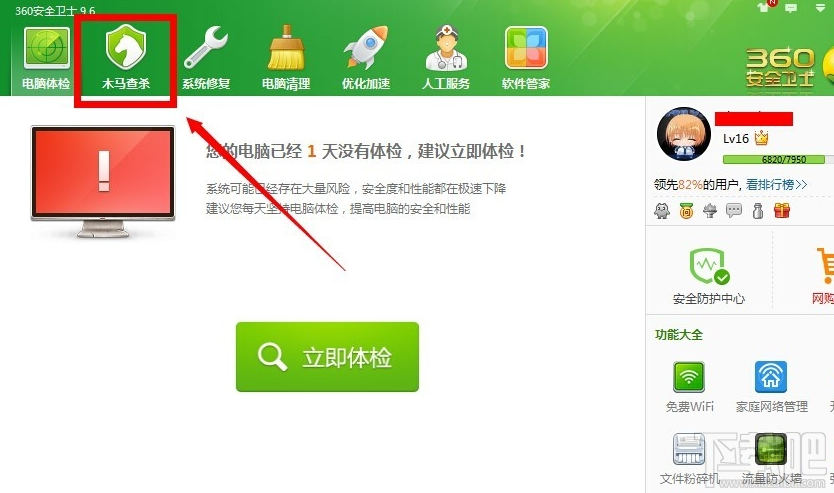
2,进入到木马查杀功能之后,我们在界面的左下角点击信任区这个选项。
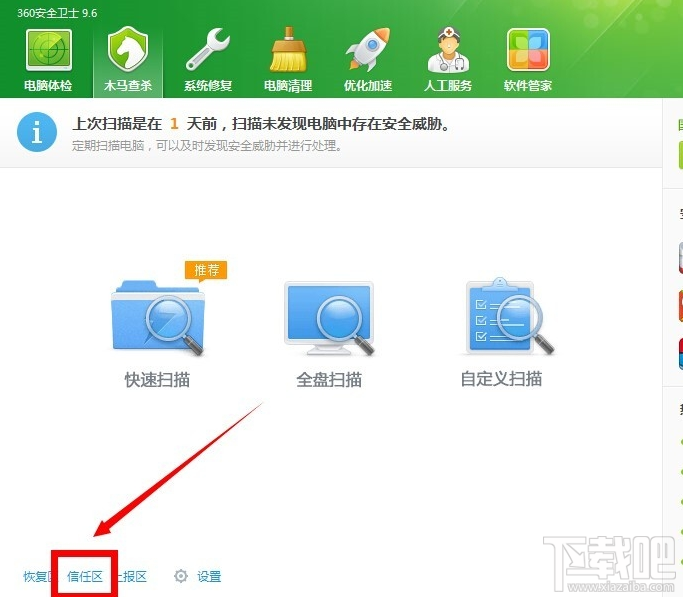
3.点击进入到信任区之后,我们点击界面右下方的这个添加文件按钮,点击之后准备选择信任文件。
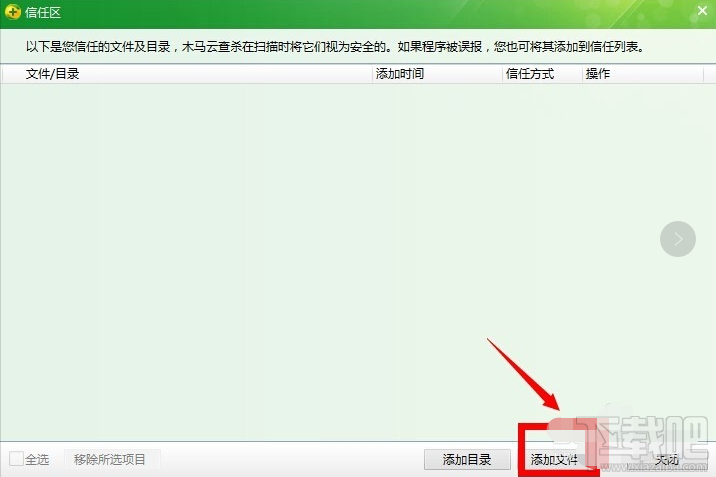
4.点击选择信任文件之后我们在界面中选中目标文件,再点击下方的打开按钮就可以将该文件设置为信任文件了。

以上就是小编今天跟大家分享的在360安全卫士软件中添加信任文件的操作方法,有需要的朋友赶紧试一试这个方法吧,希望能够对大家有所帮助。